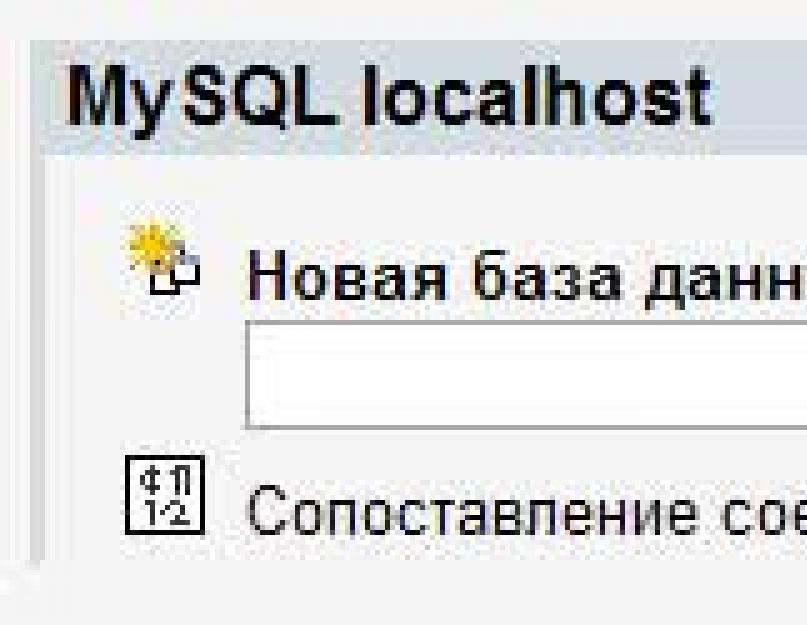– Это скрипт, который написан на языке PHP и предоставляет возможность управлять базами данных MySQL. Позволяет запускать команду SQL запросов, работать с полями и таблицами базы данных (создавать, редактировать, удалять и т.д.). В PhPMyAdmin можно создавать новые базы данных, делать и многое другое. PhpMyAdmin установлен практически на каждом хостинге и входит в стандартную конфигурацию локального сервера Денвер.
В большинстве случаев для работы с Joomla PhрMyAdmin применяется только для создания новых баз данных (чаще всего это делается на Денвере) и для копирования и восстановления (Импорт/Экспорт). Остальные же возможности PhрMyAdmin используют продвинутые Веб-мастера и разработчики.
В этой статье я хочу рассказать о ситуациях, в которых можно использовать PhpMyAdmin.
Создание базы данных (в основном это на Денвере).
Для этого нужно набрать в адресной строке браузера этот путь:
http://localhost/tools/phpmyadmin
Пройдя по этой ссылке запустится phpMyAdmin. (Денвер должен быть установлен и запущен).
Для того, чтобы создать базу данных, нужно в поле Новая база данных ввести название будущей базы и нажать кнопку создать, при этом стоит отметить, что кодировка базы данных для Joomla должна быть в UTF-8 (как на рисунке ниже).

Если нужно создать еще и пользователя для новой базы данных, тогда нужно нажать на кнопку привилегии и на открывшейся странице нажать ссылку "Добавить нового пользователя " (Пользователь имеет определенные привилегии которые устанавливаются при его создании, за счет этих привилегий он может изменять, удалять, создавать новые таблицы и поля в базе данных). Если рhрMyАdmin находится на хостинге, тогда вход/авторизация происходит по заданному имени пользователя и паролю).

Далее нужно заполнить необходимые поля и нажать кнопку ok в нижней части экрана, пример заполнения полей и действий показан на рисунке ниже. Если все сделали правильно, Вы увидите сообщение, что был добавлен новый пользователь.

Примечание . Создание пользователя возможно только на Денвере, на обычном же хостинге как правило пользователь уже создан и имеет все необходимые привилегии (имя пользователя и пароль высылается на Вашу почту), или же новый пользователь создается через отдельный интерфейс хостинг провайдера (со всеми необходимыми привилегиями), где имя пользователя и пароль Вы вводите сами и далее они используются для авторизации в phpMyAdmin (только не забудьте его куда-нибудь записать).
Создание бэкапа БД с помощью phpMyAdmin
Для создания резервной копии базы данных, заходим на главную страницу phpMyAdmin и в левом окошке выбираем нужную базу данных (для которой нужно сделать бэкап), кликнув на нее мышкой.
На рисунке ниже выбрана база данных с именем auto (45) , в скобках указывается количество таблиц которые находятся в базе данных.

После того как Вы выберите базу данных откроется новое окно с ее содержимым. Далее вам нужно нажать на кнопку «Экспорт » в верхней части окна (как показано на рисунке ниже).
Кнопка «Экспорт - означает скопировать базу данных в текстовый файл и сохранить его на компьютере. По нажатию этой кнопки откроется новое окно с настройками параметров экспорта, все, что нужно здесь нужно сделать, так это выбрать все таблицы базы данных, установить галочку «Сохранить как файл » и нажать на кнопку ok в некоторых версиях phрMyAdmin эта кнопка называется пошел .

Заметьте, что при экспорте базы данных можно указывать различные настройки, например, упаковать базу данных в архив, в основном это применяется когда размер базы данных очень большой и занимает десятки или даже сотни мега байт, так как экспортировать такую тяжелую базу данных на некоторых серверах не получится, из за ограничений на хостинге. Для решения этой проблемы нужно установить формат, в который будет упакована база данных во время экспорта и нажать кнопку ok .
Восстановление БД из бэкапа посредством phpMyAdmin
Для восстановления из резервной копии БД требуется выполнять такую последовательность действий. Для начала нужно очистить имеющуюся БД от всех таблиц. Чтобы это сделать нужно войти в phpMyAdmin, выбрать в левом столбце требуемую БД, которую Вы собираетесь восстанавливать из резервной копии и в появившемся окошке нужно перейти в самый низ страницы нажать на ссылку «Отметить все » и выбрать опцию «Удалить » из выпадающего списка.

Это приведет к открытию следующего окна с перечнем всех таблиц, для подтверждения удаления таблиц. Нужно кликнуть на «Да
». После этого уже можно восстанавливать БД из сделанной раньше резервной копии (бэкапа).
Для этого переходим на вкладку «Импорт
» и в появившемся окне нажимаем на а кнопку «Обзор
» и находим ранее сделанную копию БД на своем компьютере. Далее нужно обязательно проследить, что бы кодировка стояла UTF-8
. Затем нажимаете кнопку «ОК
» и ожидаете окончания загрузки резервной копии БД.
Другие способы использования
Вот еще несколько примеров использования PhpMyAdmin, однажды во время тестирования одного компонента каким то образом повредилась база данных, в результате чего сайт полностью перестал работать. Во время повреждения БД, если такое случается, то выводится сообщение о том, что база данных повреждена или нет соединения. Чтобы решить данный трабл нужно зайти в PhpMyAdmin, который тоже выводить соответствующее сообщение. Далее нужно отметить галочкой поврежденную таблицу базы данных и выбрать из списка опцию - «Восстановить таблицу» , после чего, Вы увидите следующее сообщение: SQL-запрос был успешно выполнен .

Оптимизация таблиц в БД через phpMyAdmin
Также есть довольно полезная функция оптимизации таблиц. Эта опция удаляет все уже удалённые данные которые еще хранятся в таблицах, таким образом значительно очищается таблицу от мусора и уменьшается ее размер. Чтобы выполнить оптимизацию таблиц, нужно отметить все таблицы базы данных галочками и кликнуть по ссылке из списка «Оптимизировать таблицу» . Только обязательно сделайте резервную копию базы данных, на случай если что-то пойдет не так.
Следующим способом использования возможностей PhpMyAdmin является осуществление запросов SQL к таблицам БД. Данный момент является крайне удобным, особенно когда нужно поменять что-то однотипное сразу во всех текстах Вашего сайта. Например, если количество статей на Вашем сайте больше 100, то вручную это сделать довольно долго и трудоемко. А здесь один запрос и все готово.
Только всегда помните и не забывайте, что перед внесением каких-либо изменений нужно всегда делать резервное копирование данных. Статьи в Joomla содержатся в таблице, которая называется «jos_content », следовательно, чтобы внести изменения во все тексты требуется кликнуть на названии этой таблицы. В окне, которое находится по центру нужно перейти на закладку «Обзор».
На появившейся странице нужно кликнуть по «Изменить» . В новом окне нужно ввести текст запроса SQL, который внесет изменения во все статьи. Справа в окошке PhpMyAdmin выбрать можно будет лишь те поля, в которых требуется выполнять изменения.
Из всего указанного выше получается, что для спокойного сна нужно на своем локальном ПК иметь актуальные бэкапы (резервные копии) базы данных и файлов. Эти же бэкапы (резервные копии) можно применять, когда будете переносить сайт на новый хостинг.
Данную статью я хочу посвятить такому важному моменту в создании сайтов, как работа с базами данных. В статье мы подробно рассмотрим основные моменты, такие как создание базы данных и таблиц баз данных через phpMyAdmin, добавление информации в БД через phpMyAdmin, подключение к базе данных посредством PHP, а также рассмотрим инструкцию INCLUDE , которая позволяет подключать к документу другие файлы, что сильно облегчает работу при создании сайтов и скриптов.
Сразу хочу заметить, что тему создания базы данных мы уже затрагивали в статье « ». Исходя из этого, в этой статье мы пропустим пункт о создании пользователей баз данных. Если же вам интересен данный момент, то узнать о нем вы можете из статьи, ссылка на которую находится чуть выше.
Создание базы данных через phpMyAdmin
Для создания базы данных можно использовать , если вы создаете базу данных на хостинге, или phpMyAdmin, если вы создаете БД на локальном компьютере. Рассмотрим второй вариант.
Первым делом запускаем программу Denwer (виртуальный сервер). Далее переходим по адресу http://localhost/Tools/phpMyAdmin и в открывшемся окне начинаем создавать новую базу данных. Для этого заполняем поля как показано на картинке.

- Имя базы данных – прописываем английскими буквами имя нашей базы данных.
- Сравнение – указываем сравнение для нашей БД. Если кодировка сайта UTF-8 – указываем utf8_general_ci. Если же сайт работает с кодировкой CP 1251 – ставим cp1251_general_ci.
После введения всех данных сохраняем результат и создаем новую БД. В результате этого слева в меню phpMyAdmin появится еще одна база данных с нашим именем.

Создание таблиц в базе данных через phpMyAdmin. Добавление информации в БД через phpMyAdmin
Для того чтобы вручную создать таблицы в базе данных переходим в phpMyAdmin и слева в меню выбираем нашу БД. После этого ищем на странице поле «Создать новую таблицу в БД» и заполняем данные как показано на изображении.

- Имя – указываем имя таблицы базы данных.
- Поля – указываем количество полей в создаваемой таблице базы данных.
После внесения информации сохраняем результат и создаем новую таблицу. В результате этого у нас откроется окно с настройками будущих полей.

- Поле – даем имя нашим полям.
- Тип – указываем тип данных, которые будут храниться в выбранном поле. Более подробную информацию о типах данных вы можете найти в интернете, воспользовавшись поиском по запросу «Типы данных MySQL».
- Длины/Значения – указываем длину будущего поля. Например, если выбран тип VARCHAR, который может хранить до 255 знаков, то в данном поле нужно будет указать длину поля в пределах от 0 до 255 символов. В нашем случае для имени и фамилии, на мой взгляд, вполне будет достаточно 100 символов.
- Сравнение – выбираем сравнение для поля. Обычно, выбирается тип сравнения, который отвечает кодировке базы данных.

Дополнительно – можно указать дополнительные свойства. В нашем случае для поля id можно выбрать свойство auto _increment , которое отвечает за автоматическое изменение счетчика. Также для поля ставим переключатель в положение «Первичный ключ», которое говорит о том, что в данном поле значения не могут повторяться.
Остальные поля можно оставить как есть по умолчанию.
После внесения всех данных сохраняем результат и создаем новые поля. Теперь при выборе таблицы слева в меню phpMyAdmin у нас откроется вкладка «Структура» в которой мы можем просмотреть всю информацию по созданным полям.
Если вы по каким-то причинам хотите добавить еще поля в эту таблицу, то для этого выбираем нужную нам таблицу слева в меню phpMyAdmin и в открывшемся окне ищем следующие поля.
В них мы указываем, сколько полей мы хотим добавить и в какое место таблицы. По умолчанию все поля будут добавляться в конец таблицы БД.
Ручное добавления информации в базу данных через phpMyAdmin
Для того чтобы добавить информацию в базу данных через phpMyAdmin, достаточно выбрать нужную таблицу слева в меню phpMyAdmin и перейти во вкладку «Вставить». В результате этого у нас откроется страница с полями для заполнения.

В поле «Значения» вносим информацию, которую мы хотим добавить в базу данных. В нашем случае это имя и фамилия. Поле id оставляется пустым, так как данное поле заполняется автоматически (свойство auto_increment). После внесения всей необходимой информации не забываем сохранить результат.
После сохранения результата переходим во вкладку «Обзор». В результате этого у нас откроется страница, на которой будут отображаться данные, которые находятся в выбранной нами таблице базы данных. В нашем случае данные будут выглядеть следующим образом.
![]()
Итак, мы рассмотрели процесс создания базы данных и таблиц баз данных, а также научились добавлять информацию в БД через phpMyAdmin. Теперь давайте перейдем к заключительной части статьи и рассмотрим, как подключиться к созданной базе данных через php, а также рассмотрим php инструкцию INCLUDE , которая позволяет подключать к документу другие файлы.
Подключение к базе данных через PHP. Инструкция INCLUDE
Для того чтобы подключиться к базе данных через PHP нужно сделать следующее.
- Подключиться к MySQL серверу и получить специальный идентификатор.
- Выбрать базу данных с которой мы хотим работать.
Для того чтобы подключиться к серверу MySQL в PHP есть специальная функция mysql_connect() , которая имеет следующий синтаксис.
Mysql_connect("Сервер MySQL","Пользователь БД","Пароль для доступа к БД");
Данная функция возвращает результат, который можно поместить в какую-то переменную для дальнейшего использования.
$db = mysql_connect("Сервер MySQL","Пользователь БД","Пароль для доступа к БД");
После соединения с базой данных и получения идентификатора можем приступить к выбору базы данных для работы. Для этого используем функцию mysql_select_db(), которая имеет следующий синтаксис.
Mysql_select_db("Имя БД", идентификатор);
В нашем случае весь процесс соединения с сервером MySQL и выбор базы данных для работы будет выглядеть следующим образом.
$db = mysql_connect("Сервер MySQL","Пользователь БД","Пароль для доступа к БД"); mysql_select_db("db_name", $db);
Вышеприведенный код очень часто используется при самостоятельном создании сайтов и для большего удобства зачастую выносится в отдельный файл, которой потом просто подключается в нужном месте документа. Для этих целей используется специальная инструкция PHP под названием INCLUDE.
Для того чтобы вынести данный код в отдельный файл, создаем новый PHP документ и копируем туда нужный нам код. Далее просто вызываем в нужном месте документа нужный нам файл с кодом. Делается это следующим образом.
Include ("/code/config.php");
В кавычках прописываем путь к подключаемому файлу. Теперь, когда обработчик PHP дойдет до этого кода, он на месте include (‘/code/config.php’); вставит содержимое файла config.php. Таким образом, можно подключать к основному файлу другие, например, подключать блоки отвечающие за шапку сайта, sidebar, footer и т.д.
На этом данная статья подошла к концу. Если вы не хотите пропустить последних обновлений сайта, рекомендую подписаться на новостную рассылку любым удобным для вас способом в пункте « » либо воспользоваться формой ниже.
На этом все. Удачи вам и успехов в освоении PHP.
В предыдущем уроке мы узнали, как создать соединение с сервером БД. Следующий шаг - создание БД и таблиц.
Рассмотрим два способа создания БД и таблиц. Первый, как это делается в PHP, второй - с помощью более дружественной утилиты PhpMyAdmin, которая является стандартной на большинстве вэб-хостов и в XAMPP.
Если у вас на хосте есть сайт с поддержкой PHP и MySQL, БД, возможно, уже создана для вас, и вы можете пропустить это раздел урока и начать создавать таблицы. Не забывайте консультироваться со страницами помощи хоста.
Создание БД и таблиц с помощью PHP
Функция mysql_query используется для отправки запроса БД MySQL. Запросы записываются на языке S tructured Q uery L anguage (SQL). SQL - наиболее широко распространённый язык запросов БД - не только для БД MySQL - он очень логичен и прост для изучения. В этом и следующем уроках вы узнаете всё самое важное о SQL-запросах.
При создании БД используется SQL-запрос CREATE DATABASE с таким синтаксисом:
CREATE DATABASE имя БД
Легко и просто, не так ли!? Попробуем вставить это в PHP-скрипт:
Mysql_connect("mysql.myhost.com", "user", "sesame") or die(mysql_error()); mysql_query("CREATE DATABASE mydatabase") or die(mysql_error()); mysql_close();
Сначала соединяемся с MySQL-сервером. Затем создаём БД "mydatabase". И наконец - закрываем соединение с MySQL-сервером.
Пока неплохо... но всё несколько усложняется, когда мы хотим создать таблицы в PHP. При создании таблиц мы используем SQL-запрос CREATE TABLE с таким синтаксисом:
CREATE TABLE имя таблицы (имя_столбца1 ТИП_ДАННЫХ, имя_столбца2 ТИП_ДАННЫХ, имя_столбца3 ТИП_ДАННЫХ, ...)
имя_таблицы и имя_столбца это, понятное дело, соответствующие имена. ТИП_ДАННЫХ используется для специфицирования типа данных, вставляемых в столбец. Вот наиболее распространённые типы:
Целые числа Десятичные числа Краткий текст до 255 символов длиной Обычный текст до 65,535 символов Длинные куски текста до 4,294,967,295 символов Даты в формате ГГГГ-MM-ДД Время в формате ЧЧ:MM:СС Время и дата в формате ГГГГ-ММ-ДД ЧЧ:ММ:СС
В целом логично и относительно просто. Попробуем вставить это в наш пример:
Mysql_connect("mysql.myhost.com", "user", "sesame") or die(mysql_error()); mysql_select_db("people") or die(mysql_error()); mysql_query("CREATE TABLE MyTable (id INT AUTO_INCREMENT, FirstName CHAR, LastName CHAR, Phone INT, BirthDate DATE PRIMARY KEY(id))") Or die(mysql_error()); mysql_close ();
В этом примере мы начинаем с соединения с MySQL-сервером. Затем используем функцию для выбора БД "people". Далее создаём таблицу "persons" из 5 столбцов.
Обратите внимание, что для столбца "id" мы используем для специфицирования того, что столбец содержит числа, а затем добавляем для автоматического инкремента этих чисел и гарантирования тог, что для каждого ряда будет сгенерирован уникальный ID.
В конце мы используем для установки столбца "id" как первичного ключа/primary key. Первичный ключ уникально идентифицирует каждую запись (/ряд) в таблице, что особенно пригодится при последующих обновлениях БД.
Создание БД и таблиц с использованием phpMyAdmin
Бывает полезно иметь возможность создавать БД и таблицы напрямую в PHP. Но часто проще использовать phpMyAdmin (или любую иную утилиту администрирования MySQL), которая является стандартной на большинстве вэб-хостов и в XAMPP. Скриншот ниже показывает, как создавать БД и таблицы с применением phpMyAdmin.
Вот и пришло время мой друг поговорить о том, как создать базу данных msql вот только не нужно говорить, что нам это неинтересно…
Хотя если действительно неинтересно, то пройдите мимо этой статьи и посмотрите мои другой урок, который вам будет интересен из моего видеокурса «как новичку начать зарабатывать на своём сайте пассивно?»…
Для начала хочу рассказать, для чего нужна база msql, после дам определения этого термина. Итак, в сайтостроении есть множество языков написания сайтов, такие как html, php и т. д. Я специально не перечисляю остальные, чтоб не путать вас.
Итак, вы должны чётко понимать, что все сайты в интернете написаны на языке программирования html - не верите?Если не верите, то откройте любой сайт и нажмите клавиши ctrl + u.И что вы видите? Должно получиться примерно такое вот…
 html код сайта ctrl + u
html код сайта ctrl + u
Как видно, на картинке показанной выше весь сайт состоит из сплошного htmlкода… Тогда могут многие из вас спросить, а зачем тогда php msql и так далее…
Хорошо если у вашего сайта всего одна страничка, казалось бы. Сайт состоит, как правило, из отдельных страниц, которые доступны каждая по своему определённому интернет-адресу, и ладно если у вашего сайта немного таких страниц, то произвести какие-либо замены на сайте вам не составит труда.
К примеру, на сайте нужно поменять название фирмы, а у вас там уже 1500 страниц, которые хорошо проиндексированы поисковыми системами интернета. Не правда ли, это будет очень долго?
Так как вам при написанном сайте только в html нужно будет менять название на каждой страничке вашего сайта, да и, вообще, к слову, создавать сайт на языке html крайне неправильно, но, конечно, есть и исключение.
Куда проще поменять название или строчку в сайте, написанном как минимум на php и у которого есть база данных msql.
MySQL возникла как попытка применить mSQL к собственным разработкам компании: таблицам, для которых использовались ISAM - подпрограммы низкого уровня. В результате был выработан новый SQL - интерфейс, но API - интерфейс остался в наследство от mSQL. Откуда происходит название MySQL - доподлинно неизвестно.
Итак, чтоб долго не рассказывать, что куда нужно нажимать, чтоб правильно создать базу данных msql, я предлагаю посмотреть мой очередной видео урок из курса «как новичку начать эффективно зарабатывать на своём сайте пассивно в интернете».
Урок №6. Создаём базу данных msql для нашего сайта
Как видно из видеоурока выше, нечего сложного при создании базы данных msql в phpmyadmin нет.
В этом уроке мы поговорили на тему: «Как создать базу данных mysql в phpmyadmin? Учимся правильно создавать базу данных сайта ». надеюсь, вам понравился сам урок и вы можете обучать уже своих учеников в данном направлений.
Теперь я буду ждать с нетерпением ваших
Любой веб-разработчик знает, что для работы практически каждого сайта необходима база данных. Она позволяет хранить информацию, управлять ею и получать в нужный момент. Чтобы все перечисленное можно было использовать в более удобной форме, группа энтузиастов решила создать продукт, совмещающий удобство и функциональность при работе с СУБД. Его название — phpMyAdmin. Как правило, он уже имеется на многих хостингах. Поэтому в статье речь пойдёт о том, как провести установку и настройку phpMyAdmin на
Подготовка
Так как сам phpMyAdmin написан на php, то для его работы потребуется установить весь комплект необходимого программного обеспечения — Apache, PHP, MySQL.
Каждый компонент можно установить вручную по отдельности, а можно сразу все. Для Linux есть связка LAMP, для Windows — "Денвер" или OpenServer. Установка всего программного обеспечения и настройка его по отдельности позволит изучить состав и структуру работы всего сервера в целом. Если же время не позволяет разбираться с внутренним строением, проще и удобнее сразу поставить сборку.
Настройка PhpMyAdmin в Ubuntu
Пакет имеется в стандартных репозиториях "Убунту", поэтому достаточно в терминале набрать команду:
sudo apt-get install phpMyAdmin.
В процессе будет предложено пройти по этапам настройки phpMyAdmin. На первом нужно выбрать веб-сервер, который намечено использовать для запуска. В данном случае это — apache2.
В следующем окне будет предложено выполнить конфигурацию базы данных для phpMyAdmin. Стоит согласиться. Система запросит пароль для MySQL. А далее и для phpMyAdmin.

После этого в папке /etc/apache2/conf-enabled/ появится файл конфигурации.
Осталось установить пару деталей и активировать их. Можно использовать команды:
sudo apt-get install php-mbstring php-gettext.
А их запуск выполняется так:
sudo phpenmod mcrypt;
sudo phpenmod mbstring.
После этого понадобится перезапуск веб-сервера. Это выполняется с помощью команды:
sudo systemctl restart apache2.
По идее, все готово и можно приступать к работе.
Запуск и конфигурирование
Чтобы попасть в недра настроек phpMyAdmin нужно открыть любой браузер и в адресной строке набрать:
созданный домен/phpmyadmin.

Приложение запросит пароль для входа. Он был создан на этапе установки. После входа пользователю предстанет интерфейс с множеством элементов и настроек.
Панель управления
Интерфейс приложения разделен на логические блоки, объединённые по общему принципу.
Слева находится панель для быстрого перехода между базами и таблицами. Здесь же можно создать новый экземпляр того или иного формата.
Верхнее меню содержит пункты для перехода к настройкам таблиц, а также к дополнительному функционалу:
- базы данных . Практически дублирует меню слева, то есть содержит перечень имеющихся баз;
- SQL . Очень интересный пункт для тех, кто знает, как правильно составлять запросы, и активно пользуется ими. Можно вручную выполнить выборку, удаление, сортировку и прочие функции SQL;
- состояние . Текущее положение в базах. Их общий объём, трафик, количество принятых и отправленных данных;
- учётные записи пользователей . Все сохранённые данные о пользователях, с указанием их привилегий, адресах и паролях;
- экспорт и импорт . Очень удобные функции для осуществления обмена между базой и другим программным обеспечением. Например, для обновления сайта вручную, если возникла такая необходимость. К тому же это очень удобный инструмент для создания резервной копии важных данных, если автоматически такая возможность отсутствует;
- настройки . Множество различных параметров, так или иначе связанных с работой phpMyAdmin, баз, запросов и многого другого;
- репликация . Связь с другими серверами для одновременного изменения на репликах — то есть повторных экземплярах текущего сервера баз данных;
- переменные . Как понятно из названия, раздел содержит значения для внутренних нужд сервера и системы. Без надобности ими, как правило, не пользуются;
- кодировки . Показывает все имеющиеся в системе варианты отображения шрифтов;
- сведения об используемых в phpMyAdmin видах хранения данных;
- расширения . Перечень дополнений phpMyAdmin, увеличивающих функционал системы.
Общие настройки прямо по центру позволяют сменить пароль или установить используемую кодировку текста.
Параметры отображения помогут изменить язык, тему, размер шрифта и прочие настройки внешнего вида системы.

Справа находится информационная панель со сведениями о сервере баз данных и веб-сервере, а также несколько ссылок для справки по phpMyAdmin.
К сожалению, приложение часто используют злоумышленники для получения несанкционированного доступа, поэтому нужно знать, как оградиться от этого.
Безопасность
Самое первое, что предстоит сделать, — использовать файлы веб-сервера Apache htaccess. Для начала нужно сообщить apache, что будет применяться специальный файл для настройки phpMyAdmin.
Для этого надо настроить файл конфигурации, расположенный по адресу /etc/apache2/conf-available/phpmyadmin.conf.
Нужно добавить особую директиву AllowOverride All. После изменения и сохранения файла необходимо снова перезапустить веб-сервер.

Теперь для настройки phpMyAdmin понадобится сам файл, в котором и будут определены правила доступа в панель управления. Он должен называться.htaccess и размещаться по пути /usr/share/phpmyadmin.
В нем указываются следующие параметры:
AuthName «Restricted Files»
AuthUserFile /etc/phpmyadmin/.htpasswd
Require valid-user.
Это. набор ключевых слов позволит осуществить следующее:
- Первая строка отвечает за характер авторизации. Параметр «базовый» означает, что войти можно будет по логину и паролю.
- Вторая определяет, какой текст будет показан вместо приветствия.
- В третьей строке указываются файл, в котором будет храниться пароль.
- Четвёртая сообщает системе, что только аутентифицированные пользователи могут сюда попасть.
Пароль
С созданием файла для пароля при настройке phpMyAdmin придется немного повозиться.
Для начала нужно установить утилиту htpasswd. Она имеется в репозиториях "Убунту", поэтому достаточно выполнить команду в терминале:
sudo apt-get install apache2-utils.
Теперь все так же в терминале надо набрать:
sudo htpasswd -c /etc/phpmyadmin/.htpasswd имя пользователя.
Она создаст нового пользователя и предложит указать пароль для него.
Теперь доступ надёжно защищен. При попытке войти в административную панель phpMyAdmin пользователя откроется дополнительное окно для получения прав просмотра и изменения настроек.
CentOS
Настройка phpMyAdmin в CentOS, на самом деле, мало чем отличается. Алгоритм действий будет практически таким же. Разве что команда установки немного другая:
yum install -y phpmyadmin
Все дальнейшие настройки и манипуляции актуальны как для Ubuntu, так и для CentOS.
Среда Windows
Для операционной системы Windows имеется несколько готовых решений по созданию сервера с имеющимся комплектом технологий. Например OpenServer. Он уже содержит на «борту» установленный phpMyAdmin. Найти его можно в контекстном меню сервера, в пункте «Дополнительно».

Настройка MySQL и phpMyAdmin в OpenServer происходит с помощью различных готовых меню и окон, что несомненно удобней, чем ручной ввод команд.
Перед заключением можно рассказать о нескольких часто встречаемых ошибках и тонкостях конфигурации. Вот основные советы по настройке phpMyAdmin, Apache и MySQL:
- во избежание падений сервера стоит использовать самые последние версии программного обеспечения;
- на хостинге, скорее всего, уже установлен phpMyAdmin, но все же его безопасность можно настроить через файлы htaccess;
- стоит внимательно относиться к выбору пароля. Зачастую его восстановление занимает гораздо больше времени, чем продуманный подход к его созданию;
- использование готовых сборок позволяет реализовать быстрое развёртывание сервера со всем необходимым, но не всегда дает возможность гибко его настроить и понять тонкости работы.
В заключение
PhpMyAdmin используется на многих сервисах и сайтах в интернете. Это можно объяснить простотой настройки и доступа к базе данных. А также наличием большого количества дополнительных функции и возможностей. Проект постоянно развивается и подстраивается под новые решения и технологии.